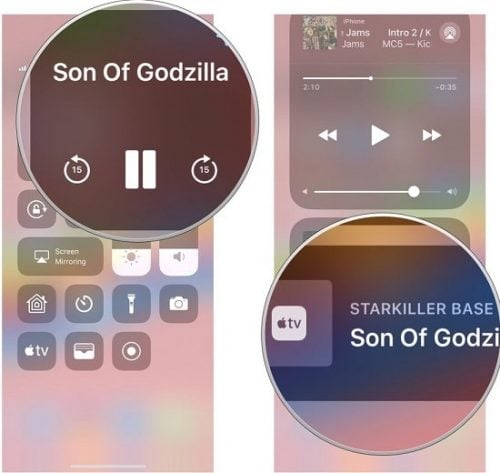Bạn không chỉ có thể điều chỉnh âm lượng âm thanh của Apple TV của bạn với HomePod của bạn. Mà bây giờ Bạn có thể điều khiển dừng/ phát, và tua video về phía trước, rất đơn giản trên chiếc Tivi này.
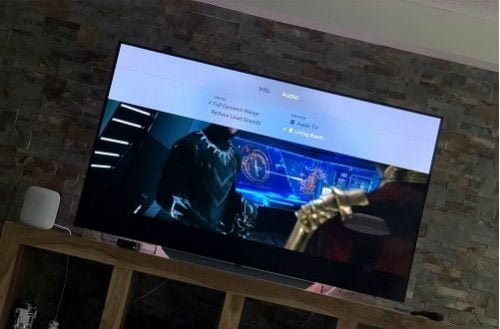
Hình ảnh: Apple TV
Và bây giờ bạn sẽ học được nhiều hơn về cách dùng HomePod, cũng như kết hợp với Apple TV. Nó không chỉ là một loa AirPlay. Bạn còn có thể yêu cầu Siri bắt đầu mở một bộ phim, và cũng như yêu cầu nó tạm dừng, phát, bỏ qua và trên Apple TV của mình.
Cách phát/ dừng video trên Apple TV thông qua HomePod Siri
Nếu HomePod của bạn đã được cài cho Apple TV, thì bây giờ tất cả có thể được điều chỉnh bằng cách yêu cầu bằng Siri. Trong đó thì Siri sẽ có thể giúp bạn tạm dừng, phát video, lùi lại hoặc tua video…
Để thử nghiệm thì bạn chỉ cần bật video đang chạy hoặc bị tạm dừng trên Apple TV,
Vậy thì nói đi:
“Này Siri, Tạm dừng – (Hey Siri, Pause)
“Hey Siri, Phát – (Hey Siri, Play)
“Hey Siri, bỏ qua [X giây, phút, hoặc giờ]. – (X seconds, minutes, or hours)
“Này, Siri, quay lại [X giây, phút hay giờ] – [X seconds, minutes or hours)
Trong đó thì bạn cần phải nói bằng tiếng anh cũng như phần tua video thì bạn cần phải nói số giây để nó biết nhé.
Điều khiển video của Apple TV bằng HomePod trên iPhone, Ipad
Nếu bạn không muốn sử dụng Siri để tạm dừng hay là phát lại, bạn có thể làm như vậy ngay trên iPhone hoặc iPad của mình.
- Trên iPhone 5s trở lên, vuốt từ dưới cùng lên của màn hình để mở Trung tâm điều khiển . Còn Trên iPhone X, vuốt xuống từ góc trên bên phải của màn hình xuống.

Hình ảnh: Mở control Center (Bên phải là cách mở cho iPhone X)
- Chạm vào Touch 3D hoặc nhấn nhẹ vào bảng Now Playing trong Control Center.
- Chạm vào ô điều khiển HomePod Now Playing của bạn .

- Chạm vào nút Phát / Tạm dừng để phát hoặc tạm dừng video.
- Nhấn nút Bỏ qua 15 giây để tua video tới 15s

- Nhấn Pause / Play, sau đó quay lại 15s cho video.
- Kéo ngón tay qua thanh trượt để tới hoặc lùi về một điểm khác trong video mà bạn muốn xem nhanh.

Ngoài ra thì Bạn cũng có thể mở các điều khiển này trong ứng dụng Music bằng cách nhấn vào nút đang phát (Now Airplay) và sau đó chạm vào biểu tượng iCon AirPlay để mở thiết bị Airplay của bạn. Và Thực hiện theo các bước tương tự sau khi chọn HomePod của bạn từ các tùy chọn trên màn hình.
Kết Luận
Với hướng dẫn dùng HomePod trên Apple TV như thế thì từ bây giờ các bạn đã biết được những mẹo hay thêm rồi đó. Nếu như biết thêm các mẹo về Loa thông minh và cả tivi thông minh này thì có thể góp ý nhé.